无损一键恢复分区图解-Acronis Disk Director Suite的分区简单方法
问题描述:因一次误操作导致两个分区丢失,当然数据也丢失
使用软件:Acronis Disk Director Suite 10.0、Easy Recovery 6.0、FinanData Nt 1.0
恢复结果:恢复一个分区及该分区上所有数据,另一分区及数据未恢复
我自己硬盘分区如下:总容量40G,主分区为Fat32,5G,主要是操作系统;逻辑分区35G,在该分区上第一个磁盘为Fat32,10G,主要放些资料;第二个磁盘为Ntfs,22G,放电影(全部是周星驰的,也是我要恢复数据的原因,呵呵)。
这次数据丢失纯属意外。为远程教老婆重新安装电脑,我在自己笔记本电脑上边操作边电话指导,首先当然是要分区,所以我在这边从Fdisk教起。在Dos下运行Fdisk,认出了主分区,但由于我的逻辑分区有Ntfs,所以Fdisk认不出。为了能准确地教老婆,在Fdisk认不出的情况下,我也让Fdisk对逻辑分区进行了检查,当然,我也知道不能让它分区,所以在Fdisk在提示是否要使用分部剩余容量分配给逻辑分区时,我就关机重启了,但问题就这样出现了(直到现在我还不明白为什么这样就将分区给破坏了,照理说我没有对分区进行改变啊?呵呵)
重新启动电脑后,我立刻就发现,我的电脑只能认出C盘,至于D盘(Fat32)和E盘(Ntfs)都不见了,立刻吓出了一身冷汗,倒不在乎D盘的数据,因为D盘的数据我在移动硬盘上基本上都有备份,而是不甘心E盘里面54部周星驰的电影就这样全部丢失。据我收集的资料,目前只要跟周星驰有关的电影包括主演、配角、露一面、配音等等在一起的电影共有55部,我收集了54部,等下大家会看到,尚缺一部张卫健主演的《一本漫画闯天涯2》(插一句,如果有谁有的话传给我啊,呵呵,让我收集齐全)。想当初,收集这些电影花了多大的心思啊,由于又无法刻在700M的CD-R盘上,所以特意空了一个分区,等以后可以用DVD-R时再刻起来保存。这就样平白消失怎么行,所以一定要恢复。
由于以前对恢复数据有一定的了解,所以最关键的是时候我做了两点:首先,当然是不再乱分区(其实就是什么都没有做,呵呵),其次,到了赢证论坛上寻找最好的分区恢复软件。在论坛里面寻找多时,看了好多网友的意见。先是试了一下Diskgen,但在Dos下操作的时候还是觉得手动比较危险,放弃了。后来看到大家认为Acronis Disk Director Suite 10.0不错,就决定使用这个软件进行分区恢复的工作。
接上移动硬盘后,大家可以看到开始数据恢复前我硬盘的情况,其中C为40G的系统盘,而D为移动硬盘(里面有下载的Acronis Disk Director Suite 10.0软件)。在这之前,我就意识到我现在开始的数据恢复工作可能在以后对其他朋友有参考价值,所以这时我在一些重要的关键时候使用PrintScreen键截了图下来,共截了31张,数据恢复前的情况如图1。
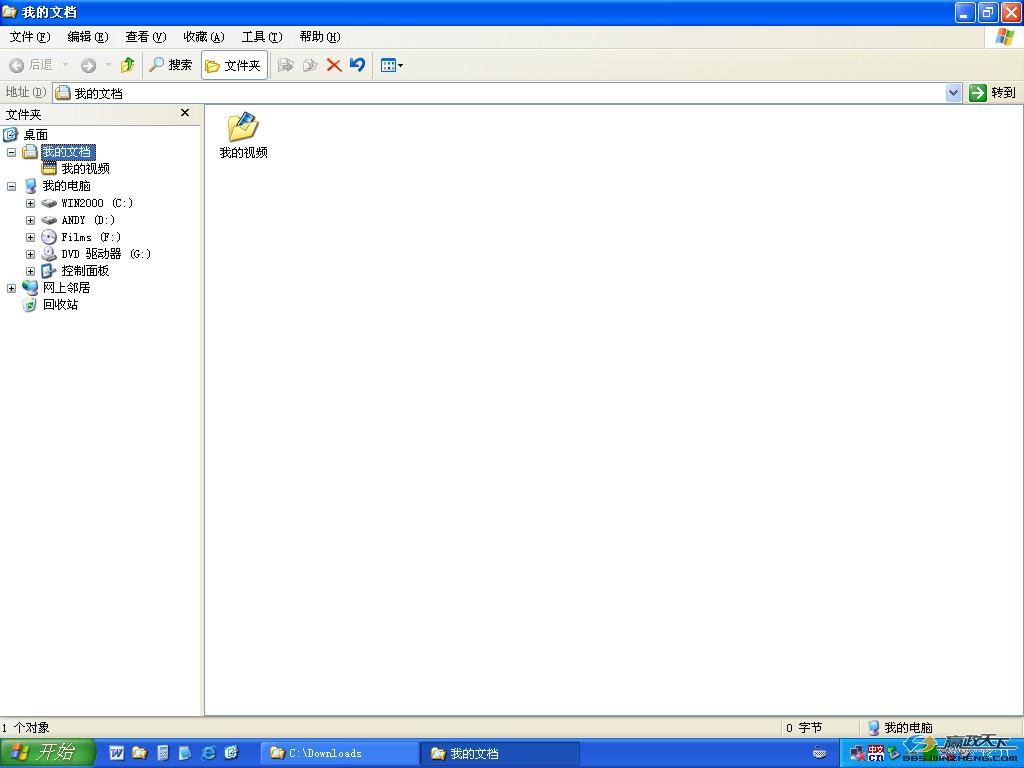
我当时使用的操作系统是Windows 2003,由于该软件不能运行在该系统下,所以用光盘将系统Ghost回Windows 2000(数据备份功夫还不错吧,呵呵),运行安装Acronis Disk Director Suite 10.0,如图2。
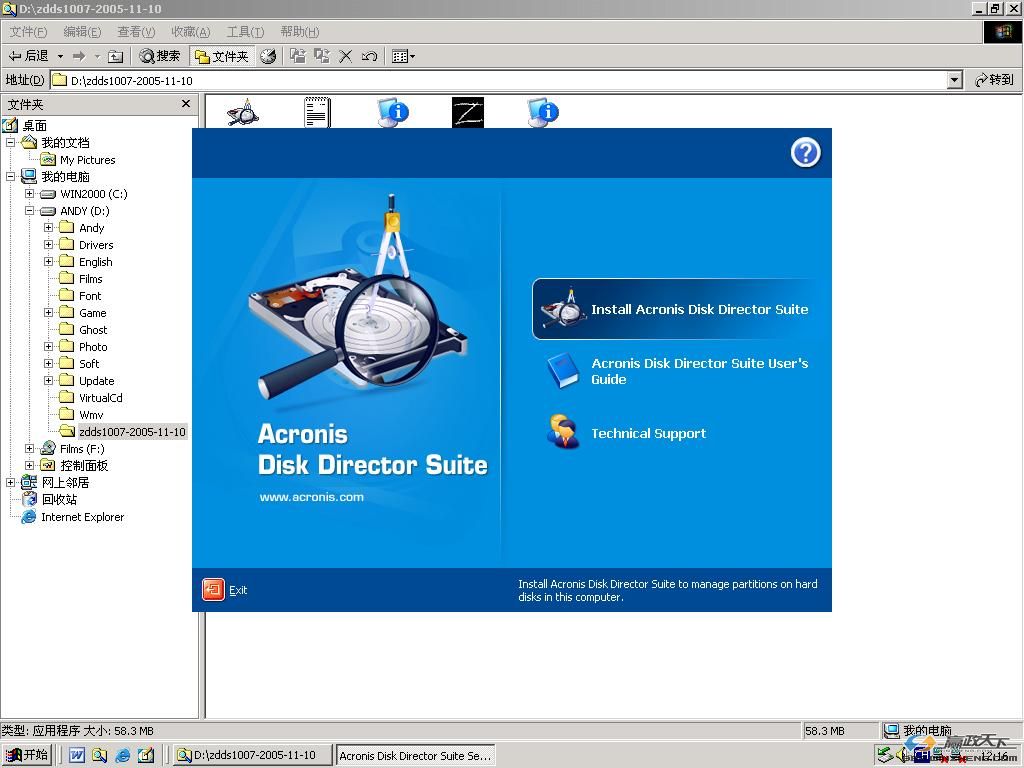
安装完成后,运行Acronis Disk Director Suite 10.0,如图3。
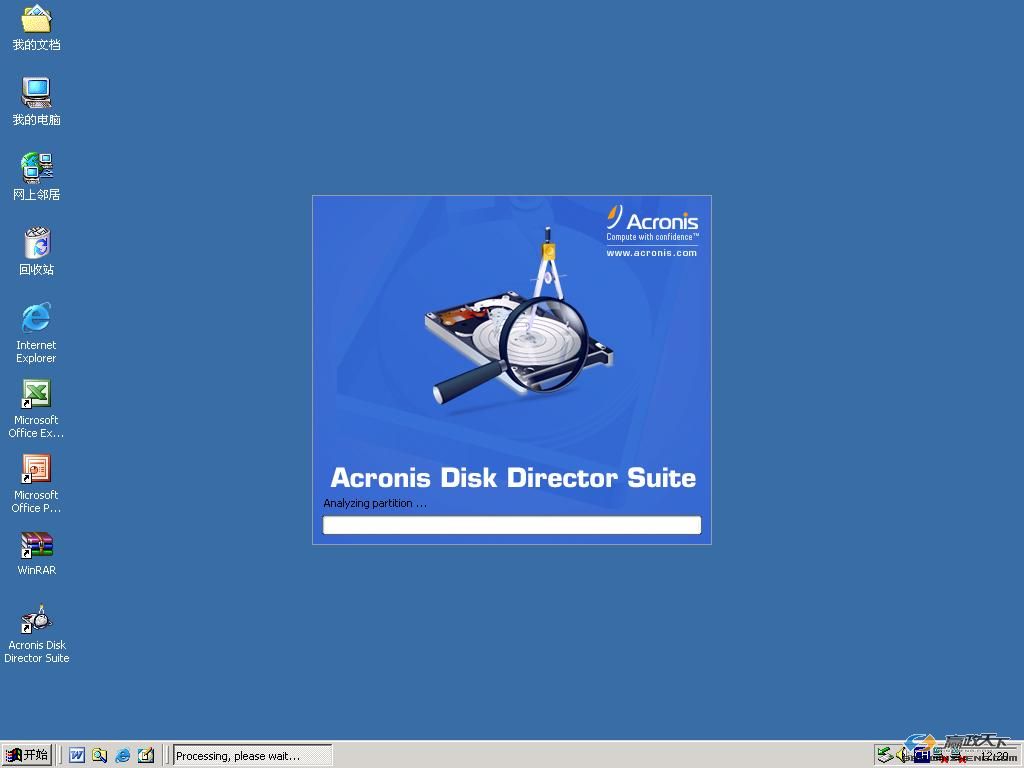
大家可以发现我的硬盘只有C盘,而D和E盘的空间都显示为Unalloceted,如图4。
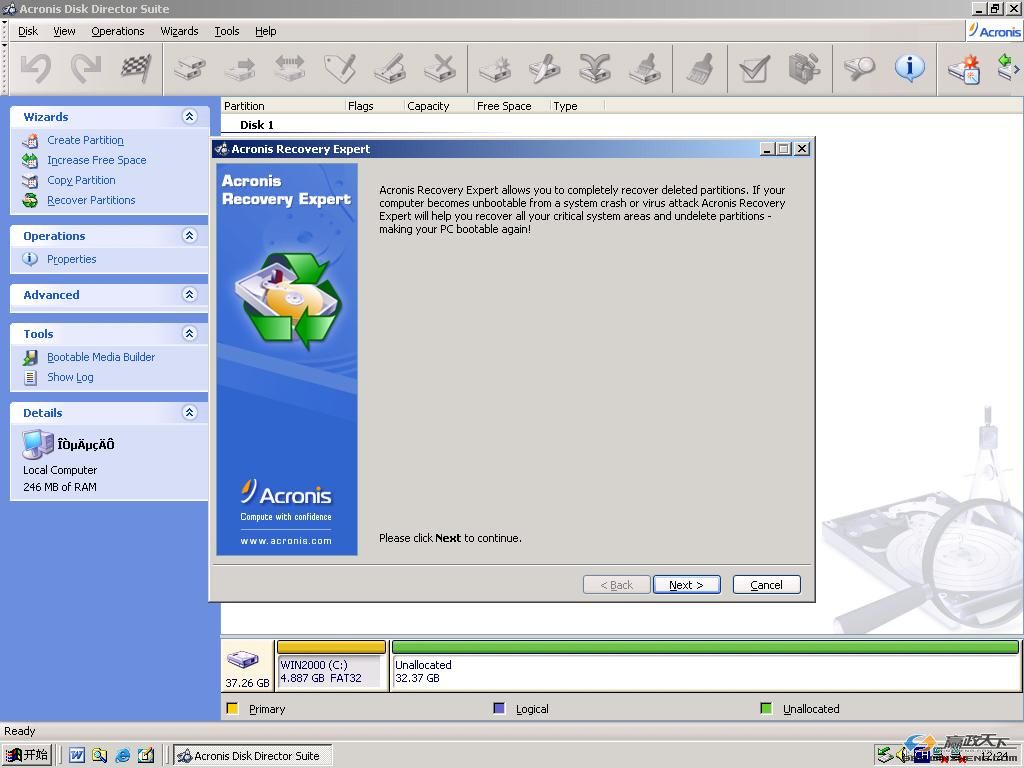
选择Next,选择Manual,图5。
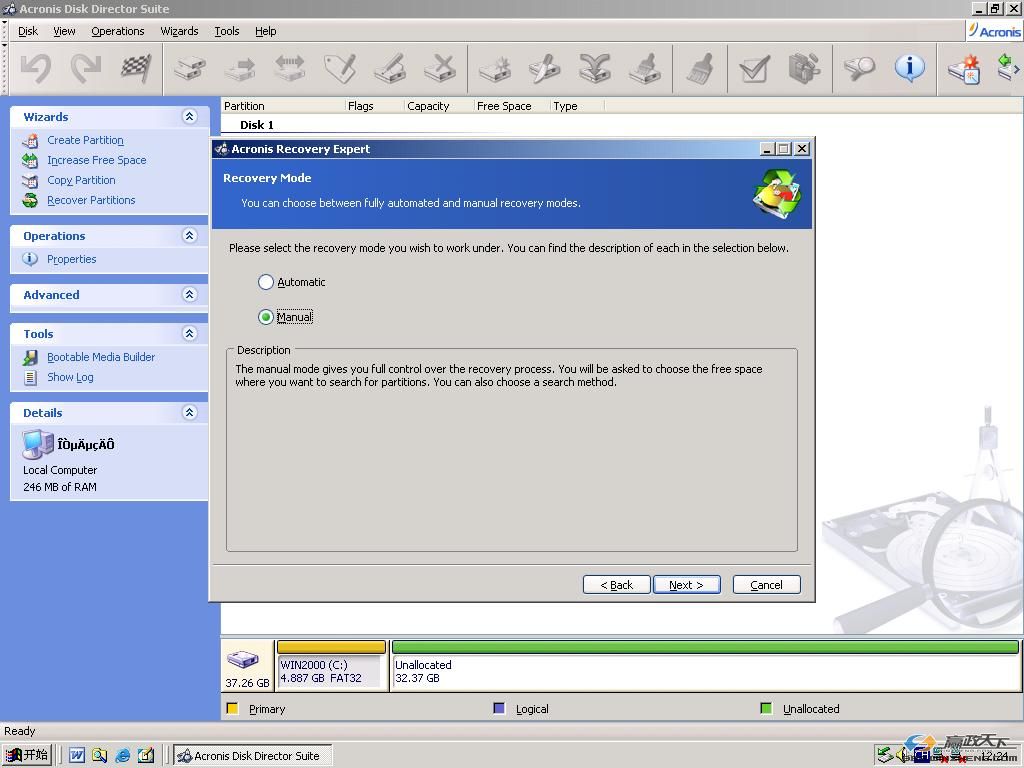
分析前显示的硬盘状况,图6。
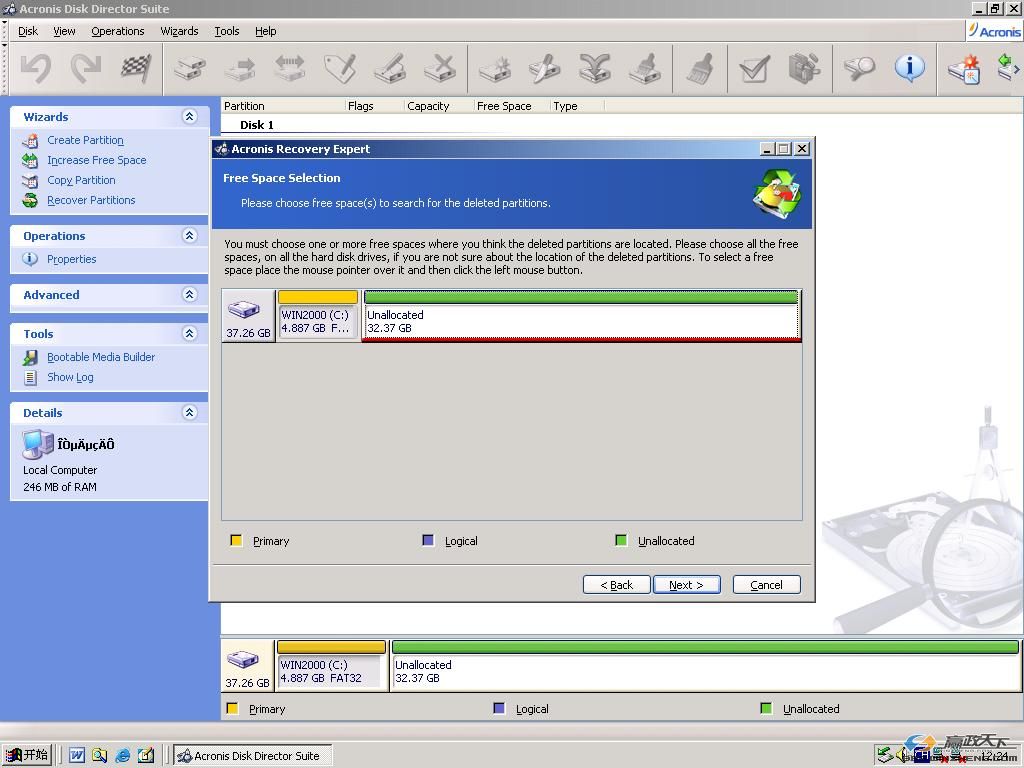
选择Fast,主要是怕时间长受不了。也是想如果不行再选Complete,图7。

开始扫描,图8。

扫描中,图9。
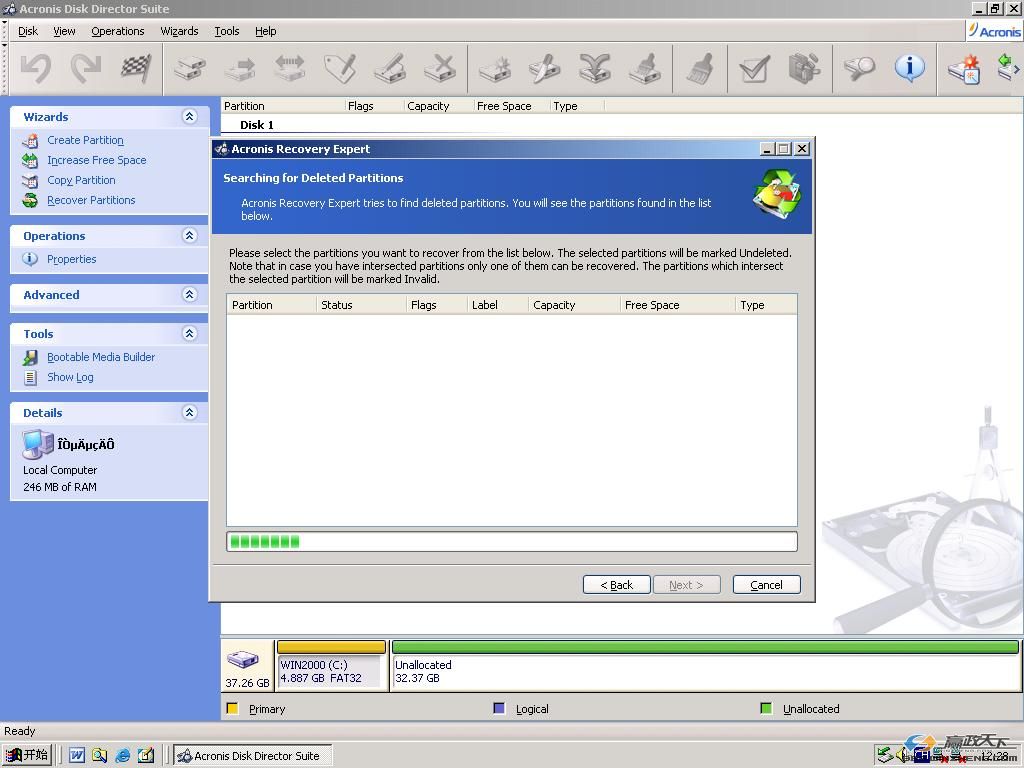
顺利找到了22G的分区(此时已无移动硬盘,所以显示为D),心里真高兴啊,图10。

但全部扫描完毕后,也只显示到22G的分区,这时就知道可能有点问题了,不过先不管,毕竟22G的分区是我要找回的,图11。
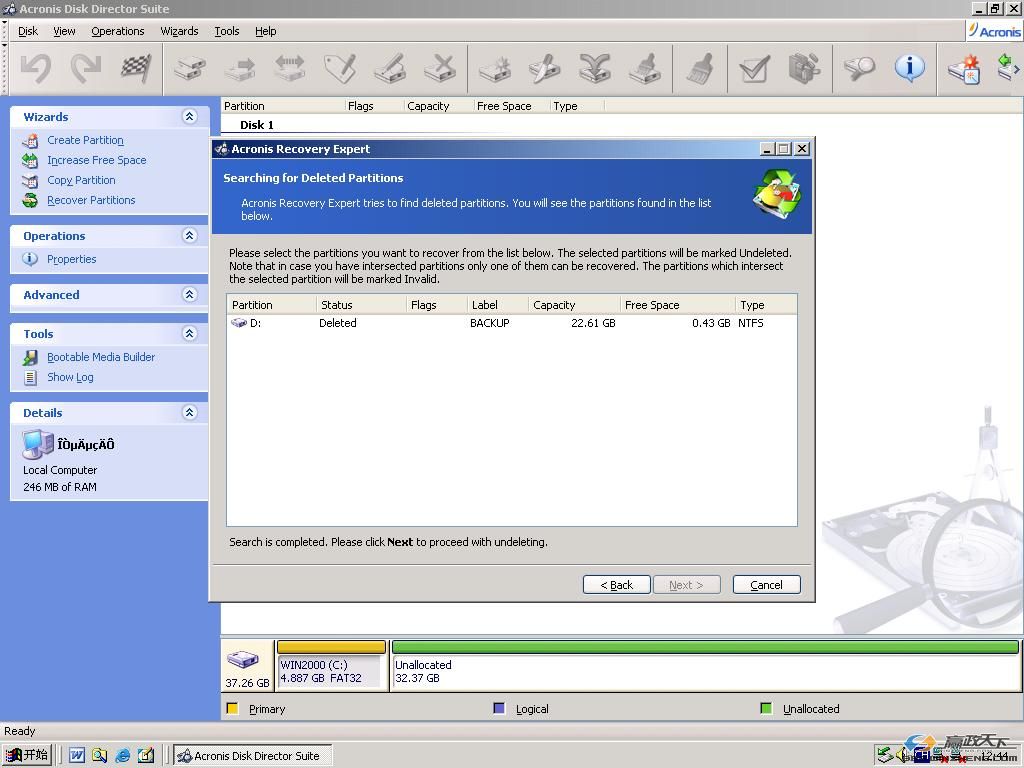
完成后,在Acronis Disk Director Suite 10.0软件里面,已经显示了D盘,而且显示Free Disk只有439.4MB,显示我原来分区里面20多G的数据全部在,呵呵,这下是真的高兴了,图12。
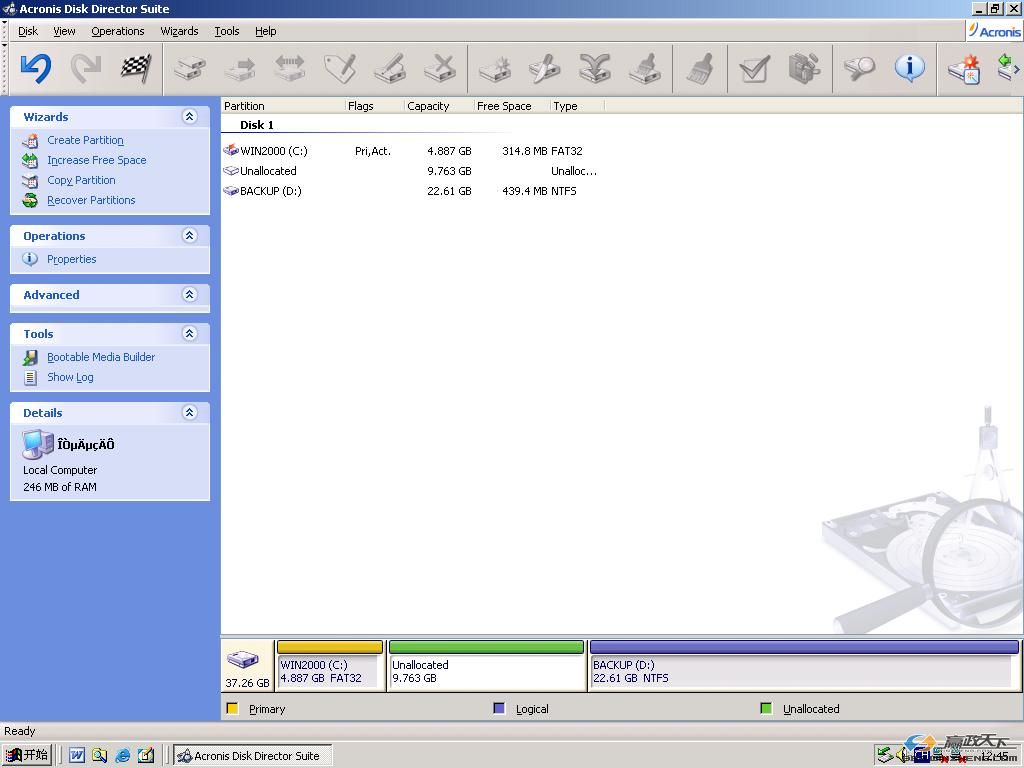
但到Windows,却不见磁盘图标,图13。

可能是软件尚未对硬盘分区进行修改,于是回到软件里面,在Operations下运行Commit(即提交修改),图14。
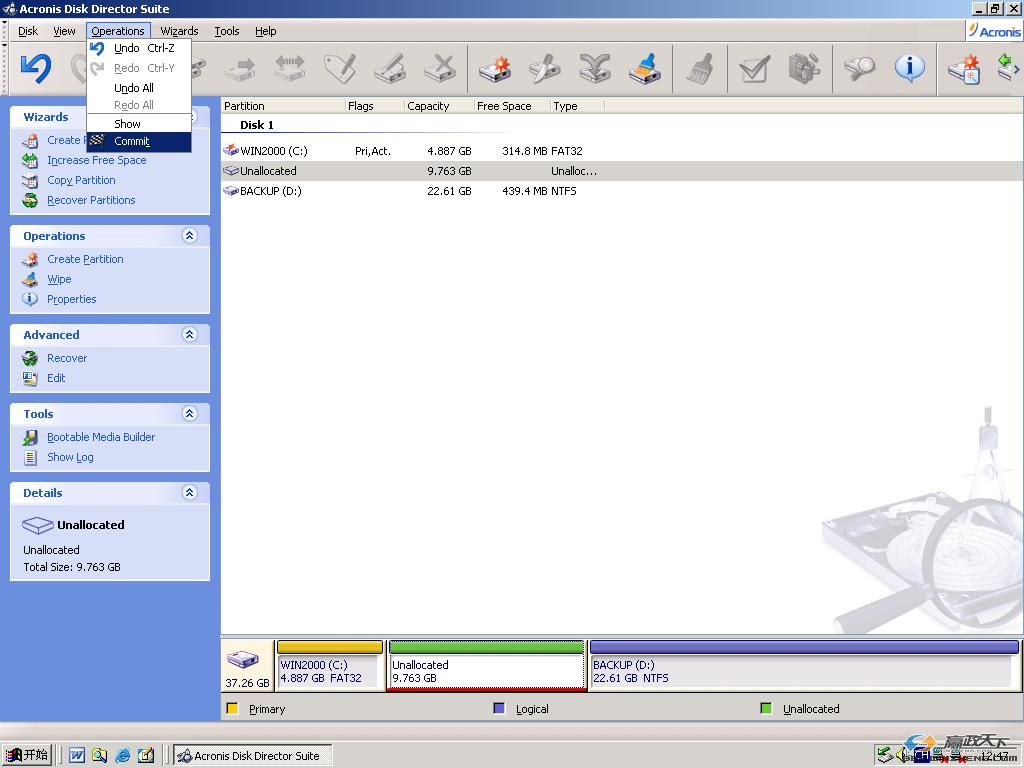
软件出现一个确认窗口,意即要开始数据恢复进程,选择Proceed,图15。

再回到Windows下,最想要的数据重新出现在面前了(呵呵,大家也可以数数我收集到的周星驰电影数量啊),图16。

由于原来10G的Fat32分区没有恢复,虽然数据不太重要,但也想试一下,这里回到软件,图17。
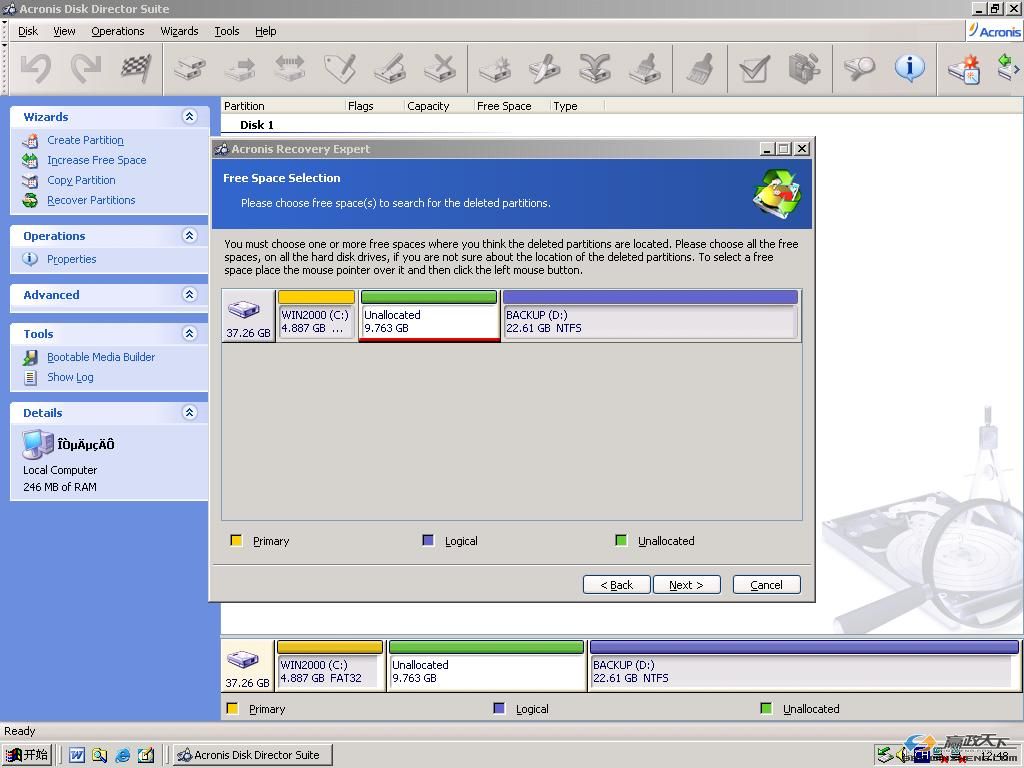
还是选择Fast,进行扫描(这里漏了截选Fast时的图了,呵呵),图18。

开始扫描,(应该是当时重复截了图),图19。

没有找到任何分区,就只好选择Complete了,图20。
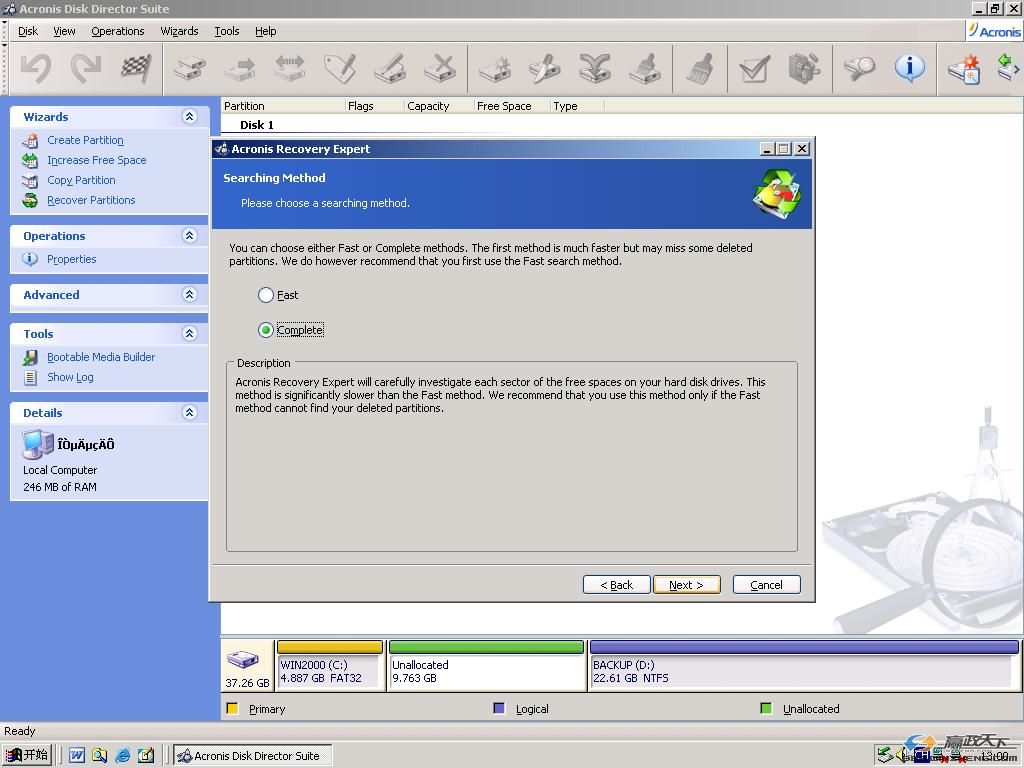
开始扫描,图21。
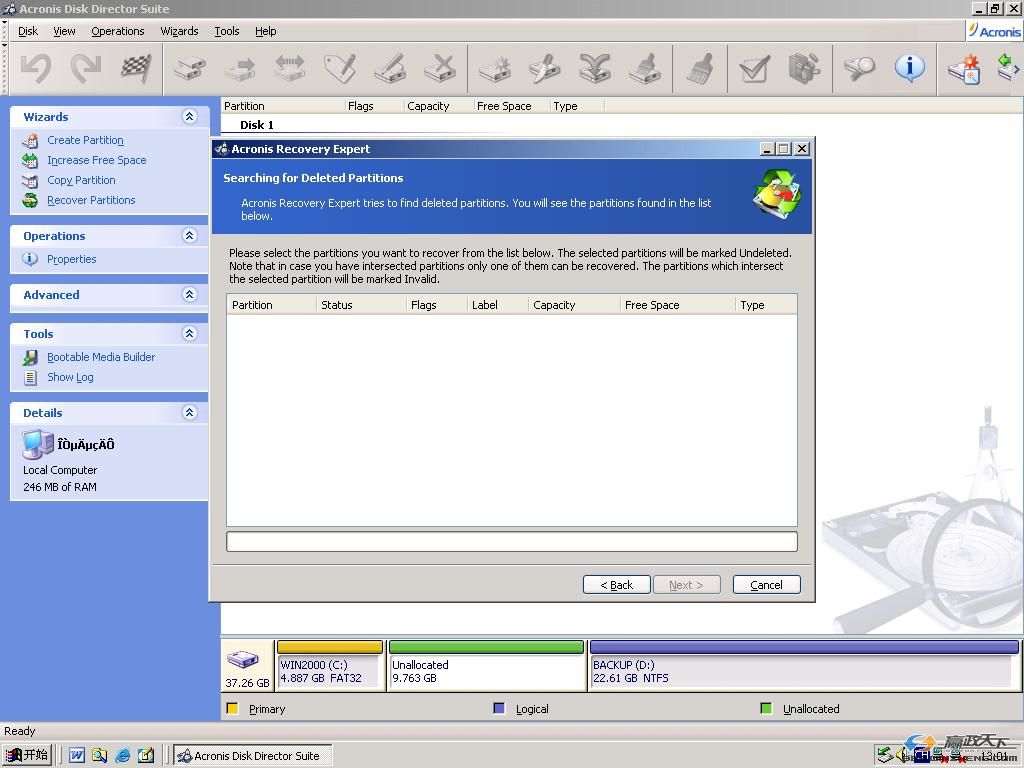
扫描中,图22。

关键词:Acronis,Disk,Director,Suite,分区
阅读本文后您有什么感想? 已有 人给出评价!
- 1


- 1


- 1


- 1


- 1


- 1


